Solucionar el error 0xC004F050 El servicio de licencias de software informó que la clave del producto no es válida
Miscelánea / / November 28, 2021
Solucionar el error 0xC004F050 El servicio de licencias de software informó que la clave del producto no es válida: Después de instalar Windows 10, solo necesita activar su copia de Windows 10 para disfrutar de todas sus funciones pero está atascado en el error 0xC004F050 El servicio de licencias de software informó que la clave del producto es inválido. No se preocupe si se enfrenta a este problema, simplemente siga esta guía y al final definitivamente solucionará el error 0xC004F050.

No, no tienes una copia pirateada de Windows y tu clave de producto también es genuina, el problema es de los servidores de Microsoft. Entonces, lo que puede hacer es probar formas alternativas de activar su Windows 10 que se enumeran a continuación.
Contenido
- Solucionar el error 0xC004F050 El servicio de licencias de software informó que la clave del producto no es válida
- Método 1: vuelva a insertar la clave de producto
- Método 2: uso del sistema telefónico automatizado
Solucionar el error 0xC004F050 El servicio de licencias de software informó que la clave del producto no es válida
Método 1: vuelva a insertar la clave de producto
1.Haga clic en el botón de inicio de Windows y luego haga clic en configuración.
2. En la ventana de configuración, haga clic en sistema.
3. A continuación, haga clic en Acerca de en la ventana inferior derecha.
4.Ahora seleccione "Cambie la clave de producto o actualice su edición de Windows.“
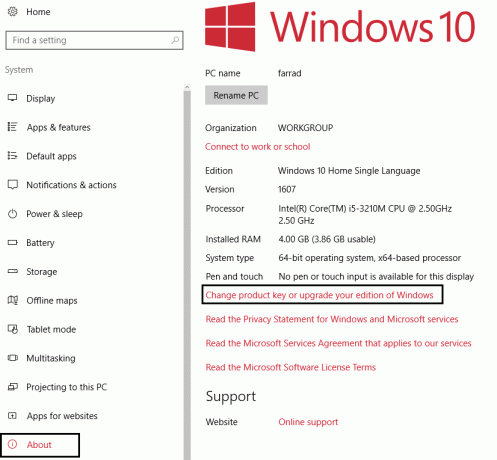
5.Después de eso, haga clic en Cambiar la clave de producto.
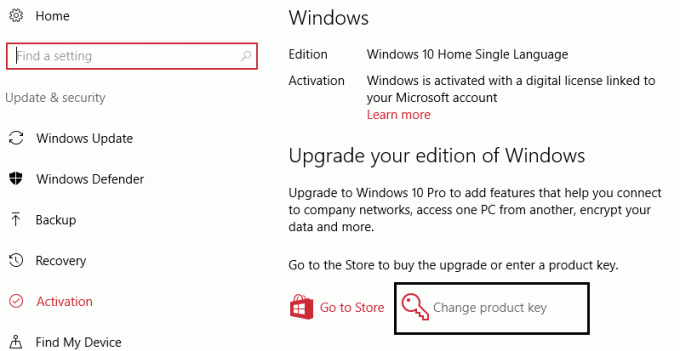
6. En el cuadro Clave del producto, escriba la clave del producto y luego haga clic en Siguiente.

7. Siga las instrucciones en pantalla y reinicie su PC para completar el proceso de activación.
Método 2: uso del sistema telefónico automatizado
1.Presione la tecla de Windows + R y luego escriba slui 4 y presione enter para abrir la ventana de activación de la clave del producto.
2. Seleccione su país o región en el menú desplegable y haga clic en Siguiente.
3. A continuación, verá un número gratuito o un número de peaje al que debe llamar y proporcionar el ID de instalación que obtendrá en su pantalla debajo de los números de teléfono.

4. Entonces llame al número dado y alimente el sistema automatizado con este ID de instalación y luego haga clic en el botón Ingresar ID de confirmación.
5.Finalmente, ingrese el ID de confirmación que obtendrá del sistema automatizado y haga clic en Activar Windows.
6. Felicitaciones, acaba de activar con éxito su copia de Windows.
Ver también Solucione el error de activación de Windows 10 0x8007007B o 0x8007232B
Eso es lo que ha aprendido a corregir el error 0xC004F050 El servicio de licencias de software informó que la clave del producto no es válida pero si aún tiene alguna pregunta con respecto a esta publicación, no dude en hacerla en la sección de comentarios.



